AutoCAD2007是一款三维设计工具,一些网友表示还不太清楚Autocad2004如何新建图层的相关操作,而本节就介绍了Autocad2004新建图层的方法,还不了解的朋友就跟着小编学习一下吧,希望对你们有所帮助。
1、打开安装好的AutoCAD2004,点击软件左上方如图所示的图层管理器图标。
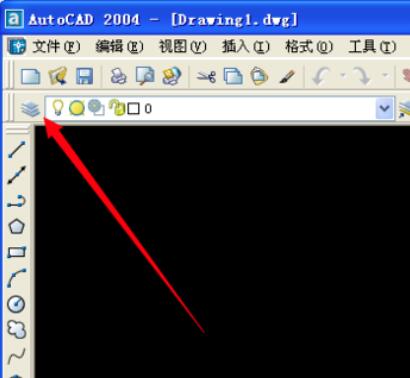
2、之后在新窗口中点击“新建”按钮。
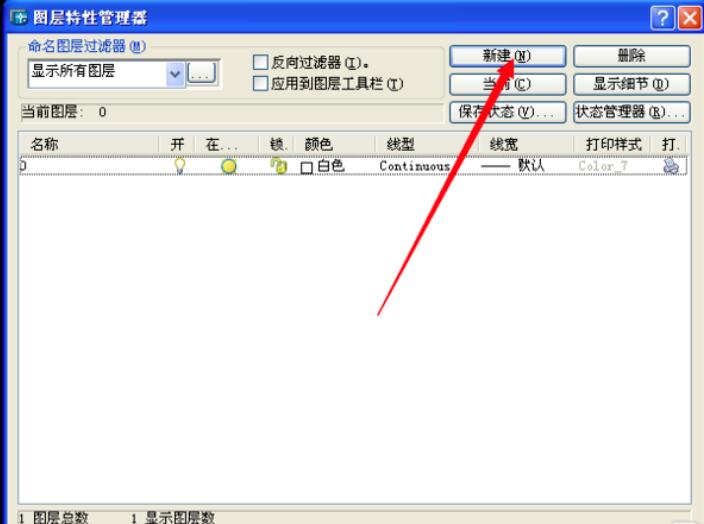
3、之后在下方涂层列表中会出现刚刚新建的图层,我们先设置图层的颜色。
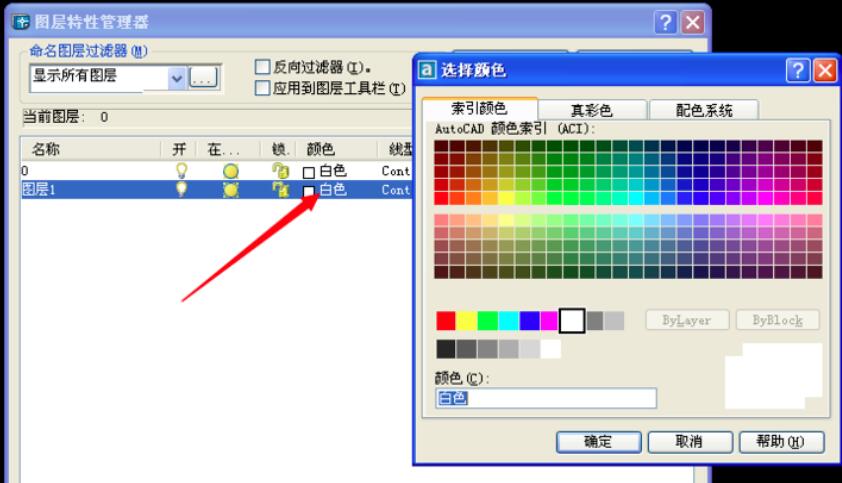
4、之后设置图层的线型,如果默认选项中没有需要的,可以点击“加载”按钮来选择添加线型文件。
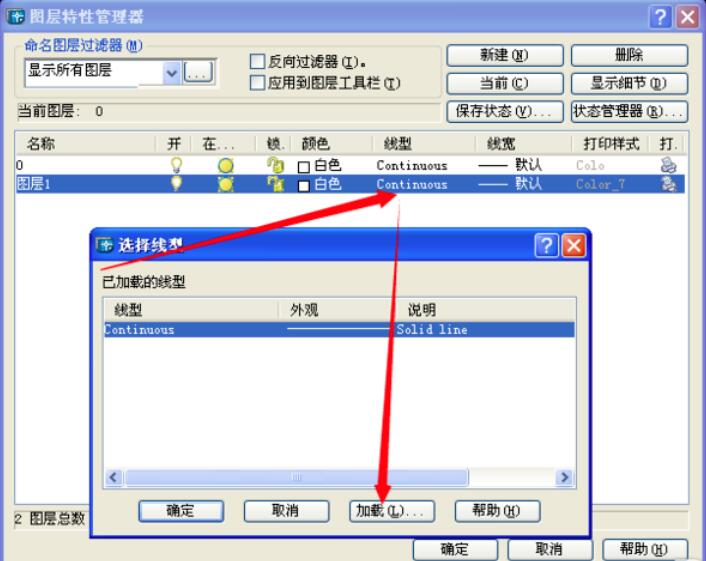
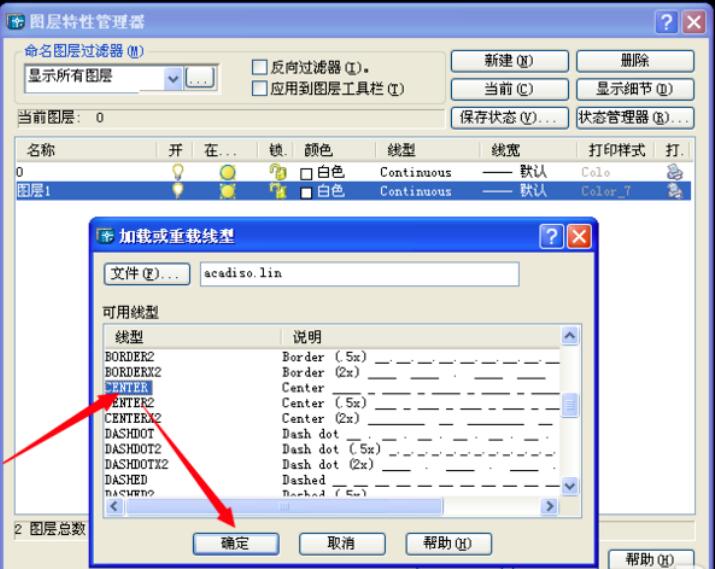
5、之后再选择图层的线宽,调整至合适的宽度即可。
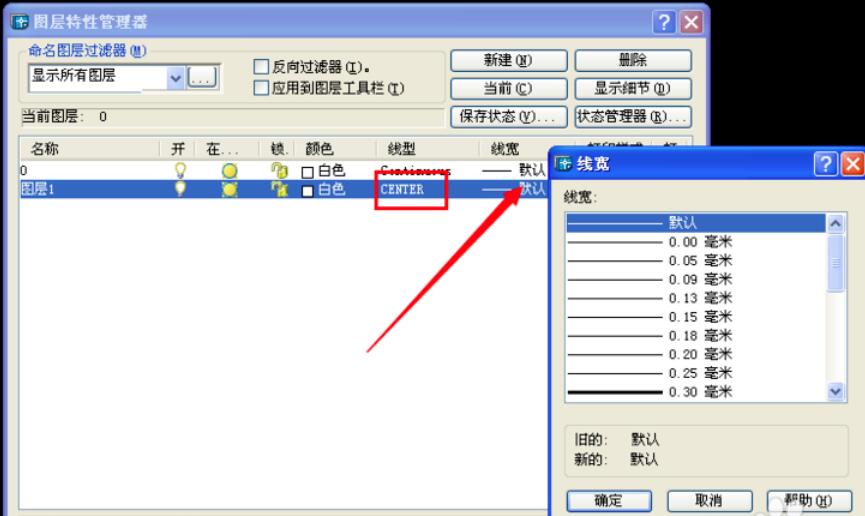
6、这样一个新图层就建好了,我们可以从图层管理器图标后方的下拉菜单中看到刚刚新建的图层。
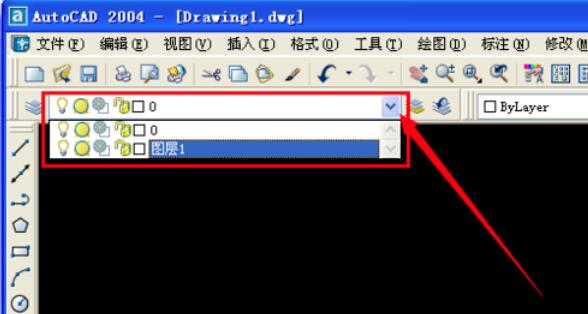
以上这里为各位分享了Autocad2004新建图层的方法。有需要的朋友赶快来看看本篇文章吧!
- Word页码罗马数字怎么输入?Word页码插入罗马数字出错解决办法
- Win7在搜索时自动中怎么办?Win7搜索时自动中的解决办法
- Win10怎么关闭右下角的资讯和新闻功能?
- 如何设置WPS多级编号章节排序?WPS设置多级编号进行章节排序方法
- Win10电脑如何关闭任务栏的资讯和兴趣功能?
- 2021年6月显卡价格趋势怎么样了?2021年6月显卡价格详解
- 怎么在word的方框中添加“√”对号?word中方框中加入√对号的教程
- Win10怎么去掉任务栏的资讯和兴趣?
- Wps表格设置行高和列宽
- 针对windows10的功能更新 版本21H1更新失败
- 如何缩小word章节标题前的空格太大?word缩小空格的技巧
- Wps怎么删除空白页
- 0xv0000098蓝屏代码是什么意思?0xv0000098蓝屏代码解决办法
- PS如何制作格子底纹背景图?ps格子纹理的制作方法
- Wps删除空白页怎么删
- 怎么修改win7输入密码界面背景?win7登录界面换背景的技巧
- 怎么加粗线条ps原画线稿?ps让线条加粗的教程
- Wps目录怎么自动生成
- Word中如何输入小于等于号?Word小于等于号输入方法
- Wps公式编辑器怎么调出来?
- Win10如何查看微信朋友圈?win10微信朋友圈查看方法
- Word怎样设置透明文本框?Word文本框设置透明方法
- Win10更新显示:你的设备中缺少重要的安全和质量修复怎么解决?
- PS如何设计暗光圆形图案?ps设计暗光圆形图案的方法
- 计算机名称在哪里改?
- 供零在线
- 华为云电脑
- 喜马拉雅
- 师学通
- 西瓜创客
- 知心慧学学生端
- 网页自动点击操作助手
- 亿吉尔公路造价软件
- 金凿云干粉砂浆站客户端软件
- 亿吉尔水工19概预算软件
- rmvx游戏通用存档修改器 v3.2
- 环世界轻松耕种v1.2MOD v2.49
- 性感海滩4不良太妹MOD v2.2
- 大将军游侠辅助 v1.64
- 猫扑游戏小助手 v3.10.0111
- 模拟农场19陕汽德龙x3000双驱自卸车MOD v1.69
- 极品飞车14汉化补丁 v4.2
- 集结乐游戏大师 v6.2
- 我的世界可爱材质包 v1.2
- 三国群英传5存档修改器 v1.2
- May Day
- mayday
- mayfly
- mayhem
- mayonnaise
- mayor
- mayoralty
- mayoress
- maypole
- may've
- 天星教育 全国卷2/3高考最后一卷 押题卷 数学 文科 2019
- 琦君文集:文与情(精装)
- 左传讲读
- 耐盐微生物与盐土农业
- 海底两万里 精编版 扫码阅读有声版
- 国际金融实务(第2版)
- “永远的黄河”丛书-奔腾不息
- 客运服务礼仪
- 全国学会财务会计知识手册
- 现代电力系统分析
- [BT下载][超凡动物奇观][第05集][WEB-MKV/1.25G][国英多音轨][1080P][Huawei] 剧集 2022 美国 其它 连载
- [BT下载][巨兽 Big Beasts 第一季][全10集][英语中字][MKV][1080P/2160P][AppleTV+ 剧集 2023 英国 纪录 打包
- [BT下载][发展受阻 第二季][全18集][WEB-MKV/23.84G][简繁英字幕][1080P][Disney+][Xiaomi] 剧集 更 早 美国 剧情 打包
- [BT下载][发展受阻 第三季][全13集][WEB-MKV/17.26G][简繁英字幕][1080P][Disney+][Xiaomi] 剧集 更 早 美国 剧情 打包
- [BT下载][护心][第12-17集][WEB-MKV/14.43G][国语配音/中文字幕][1080P][SeeWEB] 剧集 2023 大陆 爱情 连载
- [BT下载][坏妈妈][第01-08集][WEB-MKV/20.00G][简繁英字幕][1080P][Netflix][SeeWEB] 剧集 2023 韩国 剧情 连载
- [BT下载][医生车智淑][第01-10集][WEB-MKV/22.20G][简繁英字幕][1080P][Netflix][SeeWEB] 剧集 2023 韩国 剧情 连载
- [BT下载][恋焰风暴][第27-28集][WEB-MP4/0.54G][中文字幕][1080P][Huawei] 剧集 2022 泰国 剧情 连载
- [BT下载][恋焰风暴][第27-28集][WEB-MP4/2.11G][中文字幕][4K-2160P][H265][Huawei] 剧集 2022 泰国 剧情 连载
- [BT下载][结婚吗?好的!][第11-12集][WEB-MP4/0.15G][国语配音/中文字幕][1080P][Huawei] 剧集 2023 大陆 其它 连载